Desarrollar para Android puede ser una tarea muy sencilla con las herramientas correctas y, aparte de eso, si también buscas mejorar el rendimiento de tus diseños, ConstraintLayout ha llegado como caída del cielo para que diseñes interfaces flexibles y optimizadas.
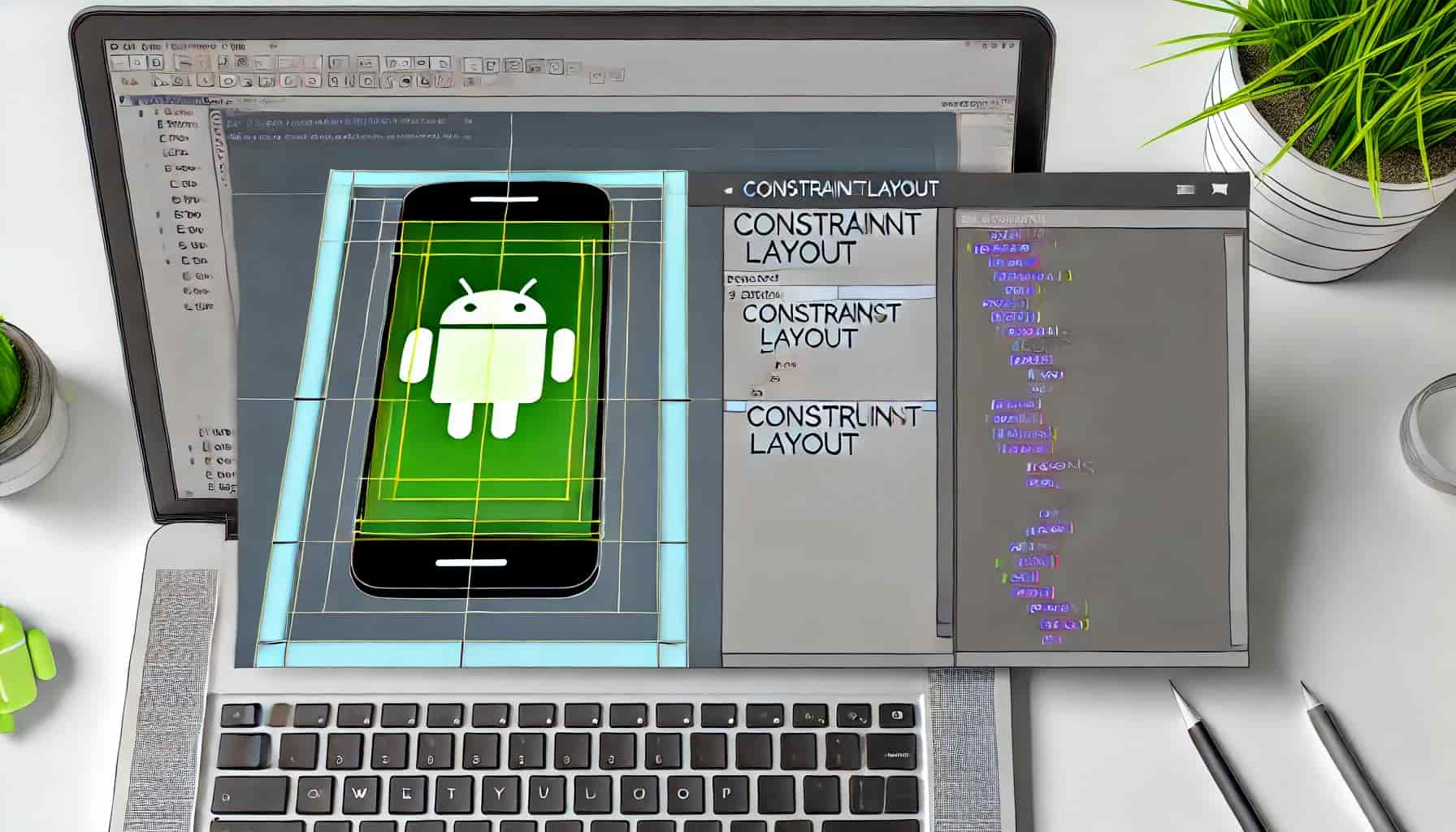
¿Qué es ConstraintLayout y por qué deberías usarlo?
Es un contenedor de vistas (o layout) para Android con el que puedes posicionar y dimensionar vistas con gran precisión. Es muy diferente de otros layouts, porque no requiere múltiples anidamientos, lo que mejora el rendimiento de las aplicaciones. Esta herramienta es ideal para crear diseños complejos en una sola jerarquía, haciéndola mucho más eficiente que LinearLayout o RelativeLayout.
Ventajas
- Mejor rendimiento: Como reduce el número de vistas anidadas, el layout es más ligero y rápido.
- Posicionamiento flexible: Las vistas se pueden alinear entre sí, para que organices los elementos de forma relativa en todas direcciones.
- Compatibilidad con herramientas avanzadas: Funciones como Chains, Guidelines y Bias te ayudan a crear diseños dinámicos sin comprometer la calidad visual.
Integra ConstraintLayout en tu proyecto
Lo grandioso es que, ConstraintLayout ya viene por defecto en los proyectos actuales de Android. Sin embargo, si trabajas en un proyecto antiguo, puedes añadirlo fácilmente así:
implementation 'androidx.constraintlayout:constraintlayout:2.0.2'
Una vez añadida la dependencia en build.gradle, estarás listo para comenzar.
Usa ConstraintLayout: Principios básicos
La idea de este layout es conectar vistas entre sí o con su contenedor (el «parent»). Estas conexiones son las constraints (o restricciones) que determinan la posición y tamaño de las vistas. Sería algo así:
<androidx.constraintlayout.widget.ConstraintLayout
xmlns:android="http://schemas.android.com/apk/res/android"
xmlns:app="http://schemas.android.com/apk/res-auto"
android:layout_width="match_parent"
android:layout_height="match_parent">
<View
android:layout_width="100dp"
android:layout_height="100dp"
android:background="@color/colorAccent"
app:layout_constraintTop_toTopOf="parent"
app:layout_constraintBottom_toBottomOf="parent"
app:layout_constraintLeft_toLeftOf="parent"
app:layout_constraintRight_toRightOf="parent"/>
</androidx.constraintlayout.widget.ConstraintLayout>
Atributos de ConstraintLayout
Con los atributos de este layout puedes definir dónde y cómo se posicionan las vistas. Algunos de los más comunes son:
- layout_constraintTop_toTopOf: Con el que puedes alinear la vista con la parte superior de otra vista o del contenedor.
- layout_constraintBottom_toBottomOf: Este te ayuda a fijar la parte inferior de la vista al límite inferior de otra vista.
- layout_constraintLeft_toLeftOf y layout_constraintRight_toRightOf: Estos controlan la alineación horizontal.
Si trabajas con estos atributos, podrás construir diseños flexibles sin preocuparte por anidar múltiples layouts.
Optimización avanzada: Bias y Chains
🔴 ¿Quieres entrar de lleno al Desarrollo Mobile? 🔴
Descubre el Desarrollo de Apps Móviles Full Stack Bootcamp de KeepCoding. La formación más completa del mercado y con empleabilidad garantizada
👉 Prueba gratis el Bootcamp en Desarrollo de Apps Móviles por una semanaTen en cuenta que, si deseas tener aún más control sobre este layaout, puedes usar las herramientas avanzadas como Bias y Chains:
- Bias (sesgo): Es la que se encarga de definir la posición relativa de una vista entre dos puntos. De hecho, puedes ajustar su posición usando valores entre 0 y 1, donde 0 es la izquierda o arriba, y 1 es la derecha o abajo.
app:layout_constraintHorizontal_bias="0.25"- Chains (cadenas): Te servirán bastante cuando tengas varias vistas en una misma fila o columna. Puedes distribuirlas de varias formas, como alinearlas al centro o separarlas uniformemente.
app:layout_constraintHorizontal_chainStyle="packed"Ejemplo práctico: Crea un formulario de inicio de sesión
Para que entiendas más el uso de este layout, vas a crear un formulario de inicio de sesión básico. Ten presente que este diseño incluirá un logo, dos campos de texto (usuario y contraseña) y un botón de inicio de sesión:
<androidx.constraintlayout.widget.ConstraintLayout
xmlns:android="http://schemas.android.com/apk/res/android"
xmlns:app="http://schemas.android.com/apk/res-auto"
android:layout_width="match_parent"
android:layout_height="match_parent">
<!-- Logo -->
<View
android:id="@+id/logo"
android:layout_width="100dp"
android:layout_height="100dp"
app:layout_constraintTop_toTopOf="parent"
app:layout_constraintLeft_toLeftOf="parent"
app:layout_constraintRight_toRightOf="parent"/>
<!-- Campo de usuario -->
<EditText
android:id="@+id/etUsername"
android:layout_width="0dp"
android:layout_height="wrap_content"
app:layout_constraintTop_toBottomOf="@+id/logo"
app:layout_constraintStart_toStartOf="parent"
app:layout_constraintEnd_toEndOf="parent"
android:hint="Usuario"/>
<!-- Campo de contraseña -->
<EditText
android:id="@+id/etPassword"
android:layout_width="0dp"
android:layout_height="wrap_content"
app:layout_constraintTop_toBottomOf="@+id/etUsername"
app:layout_constraintStart_toStartOf="parent"
app:layout_constraintEnd_toEndOf="parent"
android:hint="Contraseña"/>
<!-- Botón de inicio de sesión -->
<Button
android:id="@+id/btnLogin"
android:layout_width="0dp"
android:layout_height="wrap_content"
app:layout_constraintTop_toBottomOf="@+id/etPassword"
app:layout_constraintStart_toStartOf="parent"
app:layout_constraintEnd_toEndOf="parent"
android:text="Iniciar sesión"/>
</androidx.constraintlayout.widget.ConstraintLayout>
Como puedes ver, ConstraintLayout te ayuda a organizar elementos sin necesidad de múltiples layouts anidados. Al usar constraints y ancho 0dp (match_constraint), las vistas se adaptan automáticamente al tamaño del contenedor.
Guidelines y Guidelines invisibles
Las Guidelines son líneas invisibles que sirven como referencia para posicionar elementos. Son extremadamente útiles cuando necesitas que varias vistas se alineen o mantengan una distancia específica, sin importar el tamaño de la pantalla. De esta manera puedes definir las posiciones fijas en porcentajes:
<androidx.constraintlayout.widget.Guideline
android:layout_width="wrap_content"
android:layout_height="wrap_content"
android:orientation="vertical"
app:layout_constraintGuide_percent="0.5"/>
No cabe duda de que este layout es muy versátil y optimiza drásticamente tus diseños. Además te ayuda a reducir la complejidad de la jerarquía de vistas. Su capacidad para crear diseños complejos sin múltiples anidamientos y su flexibilidad para organizar vistas en relación unas con otras lo convierten en una gran opción para quienes buscan eficiencia y claridad en sus interfaces de usuario.
Anímate a convertirte en un desarrollador profesional de aplicaciones móviles y domina todas las herramientas que exige el mercado, con el Bootcamp de Desarrollo de Apps Móviles iOS & Android de KeepCoding. Nuestro Bootcamp te ofrece una formación especializada, orientada a un cambio de vida en un sector que no solo demanda cada vez más talento, sino que también garantiza estabilidad laboral y altos salarios. ¡Apúntate y transforma tu futuro!











